PC电脑安装苹果操作系统MAC OS X
01、首先我们需要为snow leopard这样的一个安装系统准备足够的空间,它分为系统盘至少20G来进行运行,另一个就是存放系统安装文件的文件盘推荐10G左右,如果你的电脑有足够的空间或者提前准备好了。就不需要做这一步
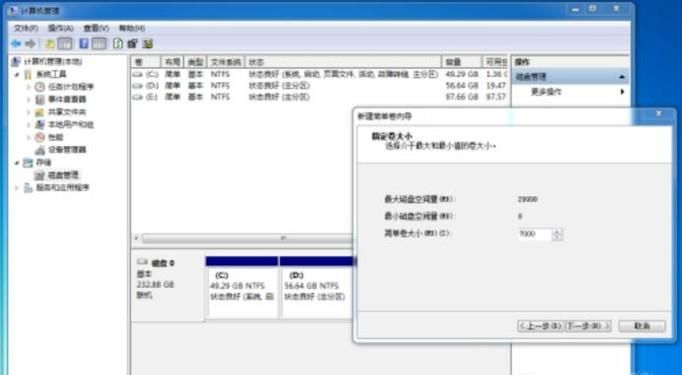
02、在这里我们使用电脑的控制面板功能——计算机管理——磁盘管理,在磁盘管理里面使用压缩卷功能给系统进行磁盘分区以获取足够的磁盘空间
03、然后我们需要将阻碍在PC上引导的引导层部分剥离。然后将安装文件放进准备的文件分区内。生成不包含引导层的DMG文件,这里需要用到工具HFS-Explorer。安装并运行HFS-Explorer之后,首先点击"File"—>"Load file system from file",然后选择下载的镜像文件,笔者这里是Mac OS X install DVD.iso。如果这里的源镜像是.DMG的话,需要在弹出窗口中勾选含有HFS+那一项,然后点OK即可
04、将文件载入HFS-Explorer浏览器中之后,点击"Tool"—>"Create disk image",选择保存位置。注意!保存位置不能放置于两个为Snow Leopard准备的分区内。可以放置在其他分区
05、之后就会生成一个新的.DMG文件,现在我们需要工具“Leopard硬盘安装助手”将它放入10G的文件分区里面
06、启动安装助手,在镜像文件一栏载入你刚才生成的新DMG文件,目标分区选择为Snow Leopard安装文件准备的分区,然后将下面的三个复选框对钩去掉并点击写入。这时候有需要等待数分钟或10多分钟,仍然取决于你电脑的整体性能和磁盘性能。完成后确认一下日志列表中是否出现了Change Partition type to AF: success字样,这句话表示已经将该分区类型标记成AF标签,Mac OS X可以存取的分区。
07、这里又需要第三方工具来引导这个Mac OS X文件安装盘才能开始安装系统,在这里我们用BootThink进行引导安装。安装BootThink之后,会在C盘根目录生成一个Darwin文件夹,如果BootThink在引导过程中出现了问题,或者你感觉Bootthink工作不正常,都可以在管理员模式运行下直接通过该文件夹中的install.bat批处理进行重新安装
08、上述操作完满完成以后重启计算机你就可以看到如下界面,在这里你就可以选择用ios.或者win操作系统了
特别提示电脑里的文件一定要用硬盘进行备份
相关文章:

 网公网安备
网公网安备